Windows 10 -Fehlercode X80240439 beheben
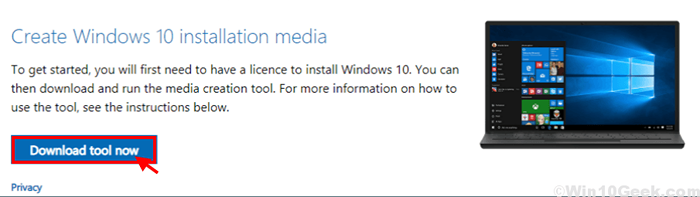
- 2950
- 872
- Phoebe Jeorga
Einige Windows 10-Benutzer werden während der Aufnahme von Windows 10 auf ihrem Gerät vor einem Fehler geraten. Der Installationsprozess wird mit einem Fehlercode auf das Gerät des betroffenen Benutzers zum Stillstand gebracht-x80240439. Wenn Sie jetzt auf Ihrem Computer das gleiche Problem haben, mach dir keine Sorgen. Befolgen Sie einfach diese einfachen Korrekturen und Sie können Ihr Windows 10 ohne diesen Fehler aktualisieren. Probieren Sie diese ersten Problemumgehungen jedoch aus, um Ihr Problem mit minimalen Anstrengungen zu lösen.
Erste Problemumgehungen-
1. Neu starten Ihr Gerät. Manchmal ist ein Neustart erforderlich, damit der Installationsprozess abgeschlossen ist.2. Deaktivieren Sie das Antiviren und die Firewall vorübergehend auf Ihrem Gerät und aktualisieren Sie Ihr Gerät.
Wenn eine dieser Fixe für Sie nicht geklappt hat, entscheiden Sie sich für diese Korrekturen-
Inhaltsverzeichnis
- Fix-1 leerer Softwareverteilungsordner-
- Fix-2 Verwenden Sie Windows Update-Fehlerbehebung vom Bedienfeld aus dem Bedienfeld-
- Fix-3-Fehlerbehebung bei Windows-Update aus Windows-Einstellungen-
- Fix- 4 Windows-Update-Cache-Reset-
- FIX-5 Verwenden Sie Windows Media Creation Tool-
Fix-1 leerer Softwareverteilungsordner-
1. Klicken Sie zunächst auf das Suchfeld und beginnen Sie mit dem Eingeben “CMD“.
2. Dann, Rechtsklick auf der "Eingabeaufforderung"Und dann klicken Sie auf"Als Administrator ausführen“.
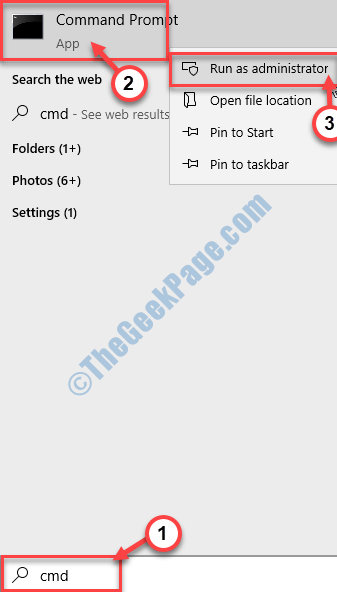
3. Jetzt, Kopieren und Einfügen Diese Befehle einzeln nach dem anderen in Eingabeaufforderung Fenster und drücken Eingeben Jedes Mal, um jeden von ihnen auszuführen.
Diese Befehle stoppen vorübergehend einige Ihrer Prozesse.
Minimieren Die Eingabeaufforderung Fenster.
Net Stop Wuauserv Net Stop Cryptsvc Net Stop Bits Net Stop Msiserver
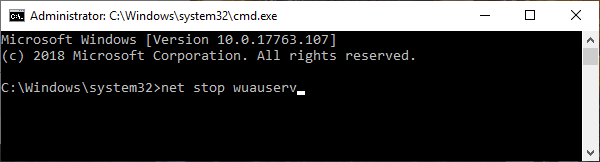
4. Jetzt drücken Windows -Schlüssel+r Run starten. Kopieren Und Paste diese Linie und Hit Eingeben.
C: \ Windows \ SoftwaredIntribution \ Download
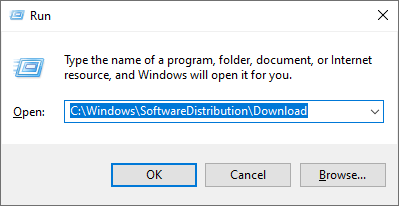
5. Leer der Ordner.
6. Maximieren Sie nun die Eingabeaufforderung wieder und Kopieren Und Paste Diese Befehle einzeln und treffen Eingeben Nach jedem von ihnen.
NET START WUAUSERV NET START CRYPTSVC NET START BITS NET START MSISERVER
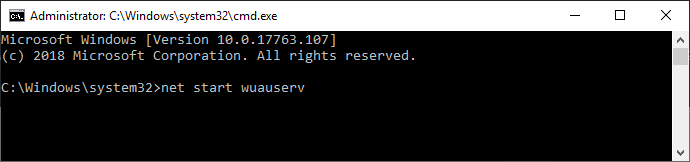
Schließen Eingabeaufforderung Fenster. Neustart dein Computer. Versuchen Sie nach dem Neustart, Ihren Computer zu aktualisieren. Sie sollten in der Lage sein, Ihren Computer ohne weitere Fehler zu aktualisieren.
Wenn Sie immer noch das gleiche Problem haben, dann entscheiden Sie sich für die nächste Fix.
Fix-2 Verwenden Sie Windows Update-Fehlerbehebung vom Bedienfeld aus dem Bedienfeld-
Sie können Windows Update -Fehlerbehebung im offiziellen Microsoft -Forum herunterladen und auf Ihrem Computer ausführen. Befolgen Sie diese einfachen Schritte-
1. Laden Sie Windows Update Fehlerbehebung herunter.
2. Jetzt, Doppelklick An "Wu10Um es zu öffnen.

2. Klicken Sie nun auf “Nächste”Im Fenster zur Fehlerbehebung.
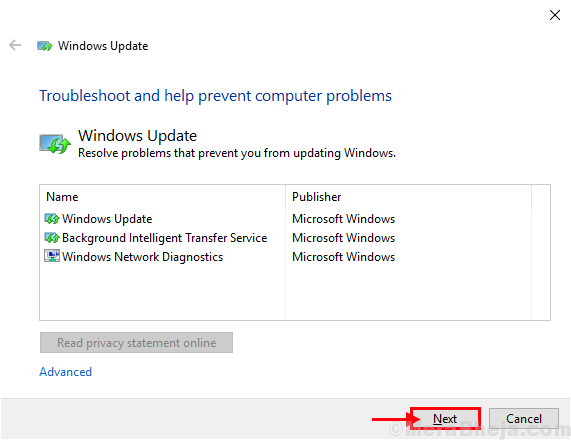
3. Jetzt dauert dieser Vorgang einige Zeit, da Windows ein Problem mit Ihrem ausstehenden Update erkennt.
4. Klicken Sie nun auf “Nächste”Um die Lösung anzuwenden.
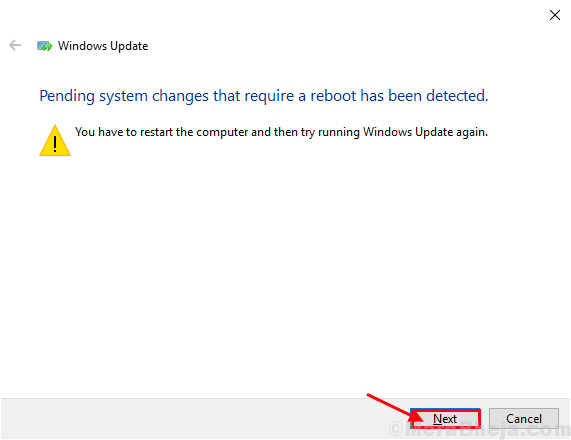
Starten Sie dieses System neu.
Wie du Neustart dein Computer, Windows Update Fehlerbehebung wird das Problem beheben.
Ihr Problem sollte gelöst werden.
Fix-3-Fehlerbehebung bei Windows-Update aus Windows-Einstellungen-
1. Drücken Sie Windows -Schlüssel+s und fangen Sie an zu tippen “Einstellungen zur Fehlerbehebung“.
2. Wenn Sie das sehen, den Begriff 'Einstellungen zur Fehlerbehebung'hat im Suchfeld angezeigt, klicken Sie auf die “Einstellungen zur Fehlerbehebung“.
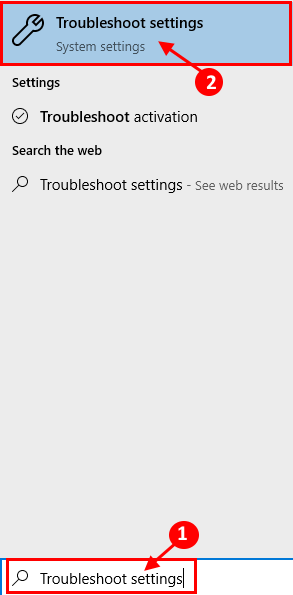
2. Jetzt auf der rechten Seite Ihres Einstellungen Fenster, scrollen Sie nach unten, um zu finden Steigen Abschnitt.
3. Klick auf das "Windows UpdateOption "Fehlerbehebung" und klicken Sie dann auf "Führen Sie den Fehlerbehebung durch“.
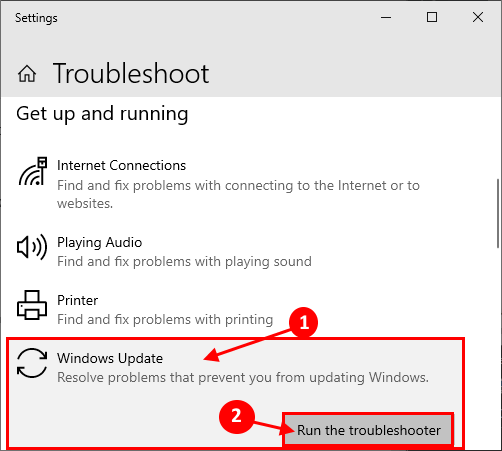
3. Befolgen Sie die Anweisungen auf dem Bildschirm und lassen.
4. Neustart dein Computer.
Versuchen Sie nach dem Neustart Ihres Computers, Ihr Windows -Update zu aktualisieren. Wenn Sie sich noch der Fehlermeldung gegenübersehen.
Fix- 4 Windows-Update-Cache-Reset-
Zurücksetzen des Windows Update Cache sollte das Problem auf Ihrem Computer beheben können das Problem auf Ihrem Computer lösen.
1 - Suche CMD Im Windows -Suchfeld. Rechts klicken und wähle laufen als Administrator
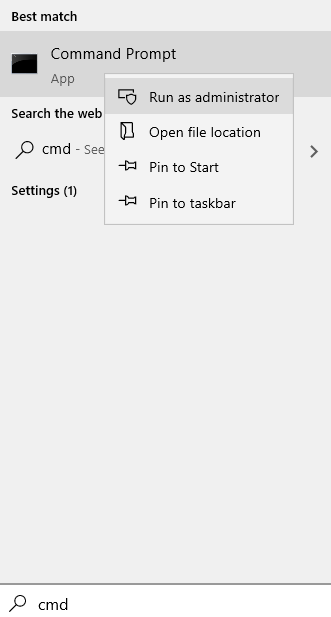
2 - Typ wsreset im Eingabeaufforderungfenster und drücken Sie Eingeben Taste
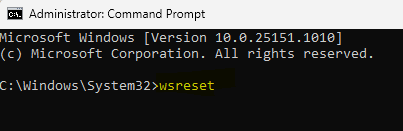
Versuchen Sie danach erneut, den Windows 10 zu aktualisieren.
FIX-5 Verwenden Sie Windows Media Creation Tool-
Sie können das Windows Media Creation Tool (MCT) verwenden, um Ihr Windows 10 zu aktualisieren.
1. Klicken Sie zunächst auf die MediaCreationTool1903.exe.
2. Jetzt, Doppelklick Die "MediaCreationTool1903”Um es auszuführen.
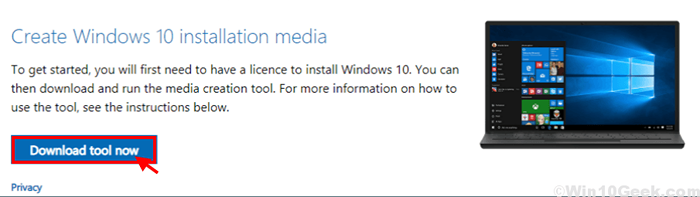
3. Klicken Sie auf “, um die Microsoft -Geschäftsbedingungen für die Verwendung der Software zu akzeptierenAkzeptieren“.
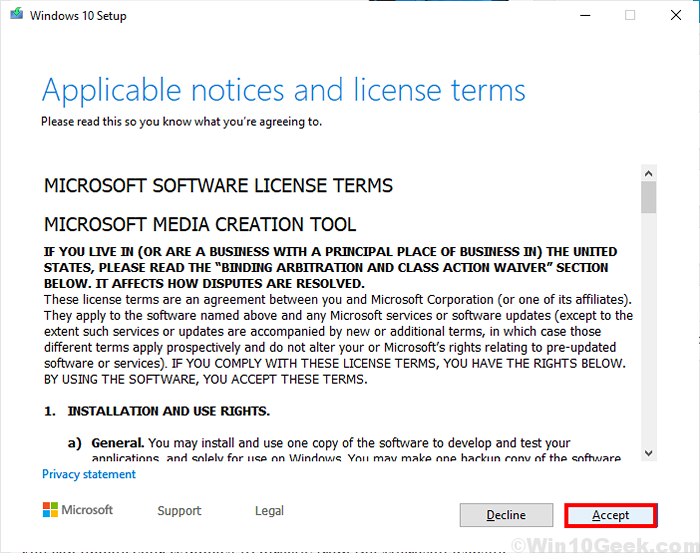
4. Jetzt wählen Sie “Aktualisieren Sie diesen PC jetzt“.
5. Dann klicken Sie auf “Nächste”Um den Upgradationsprozess zu starten.
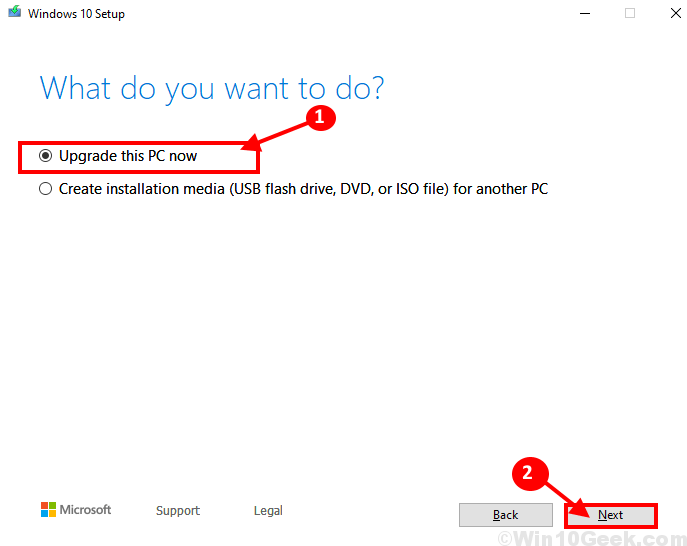
Sie sollten den Upgradationsprozess ohne Fehler durchlaufen haben.Gehen Sie für die nächste Korrektur, wenn der Aktualisierungsprozess noch Fehlercode- x80240439 anzeigt.
- « Das Beheben von Windows konnte die angeforderten Änderungen in Windows 10/11 nicht ausfüllen
- So fügen Sie Sonderzeichen in Windows 10 ein »

